落下やアップデートの失敗など、さまざまな理由でiPhoneの画面に線が入るトラブルが発生することがあります。本記事では、画面に線が入ったときの対処法を詳しく紹介します。適切に対処すれば、再びiPhoneを使用できるでしょう。

iPhoneを使っているうちに、画面に線が入るトラブルが発生することがあります。白黒の線やグリーンの線など、線の種類はさまざまです。
突然画面に線が入り、故障したのではないかと不安な方もいるのではないでしょうか。この記事では、iPhoneの画面に線が入ったときに考えられる原因とおすすめの対処法を紹介します。適切に対処すれば再びiPhoneを使える可能性が高いため、落ち着いて状況を確認するとよいでしょう。

iPhoneの画面に線が入る原因は、「ハードウェア障害」「ソフトウェア障害」「水没」「ディスプレイの焼き付き」の4つが考えられます。原因によって適切な対処法が異なるため、まずは何が原因か調べましょう。線の種類から、おおよその原因を推測可能です。なお、症状によっては修理の対象になります。
基板やディスプレイなど、iPhoneを構成するハードウェアのいずれかが故障したために画面に線が入るケースがあります。カラフルな線の場合、ハードウェアトラブルが原因であることが多いといえるでしょう。
落下や衝突といった強い衝撃を受けたときやパーツが劣化して破損したときに、上記の現象が発生しがちです。かばんの中で重いものの下敷きになっていたなど、気付かないうちにダメージを受けている可能性もあります。
システムアップデートに失敗したときや更新後のプログラムに何らかのバグがあったときなど、ソフトウェアのトラブルが原因のケースもあります。この場合はハードウェアトラブルとは異なり、白や黒の線が入る症状が出がちです。
ソフトウェアトラブルはハードウェアトラブルとは異なり物理的な修理を必要としないことも多く、適切に対処すれば修理せずに元の状態に戻るケースもあります。
iPhoneの内部に液体が浸入し、水没したことが原因のケースもあります。iPhoneは一定の耐水性能を持ちますが、内部に液体が浸入することを確実に防ぐわけではありません。そのため、雨でぬれたり水たまりに落としたりすると、水没するおそれがあります。
上記は一般的にグリーンフラッシュと呼ばれる現象です。水没が原因の場合、ほかにも水滴のような模様やシミが出るケースも報告されています。
水没はハードウェアトラブルの一種で、異常発熱やスピーカーからの異音、「リンゴループ」など別のトラブルを引き起こす可能性がある状態です。iPhoneに線が入るのと同時にこれらの症状が見られたら、水没を疑いましょう。内部に液体が侵入していた場合、修理や本体交換が必要になることがあります。
iPhoneは、ディスプレイにOLEDを採用しています。OLEDは同じ内容を長時間表示し続けると、表示を消しても薄く残る焼き付き現象が発生しやすいのが特徴です。焼き付きによって以前に表示した内容が残り、薄い線のように見える場合があります。
焼き付きはOLEDが有する特性のひとつで、Appleも発生する可能性があるとアナウンスしています。なお、明るさの自動調節機能をONにすることで焼き付きを低減できます。

画面に線が入る現象に見舞われたときのトラブルシューティング手順を解説します。状況によっては何が原因か分からないこともあるため、ここで紹介する4つの方法を順番に試すとよいでしょう。うまくいけば修理に出さなくても直る可能性があります。まずは落ち着いて、一通りやってみることをおすすめします。
画面に線が入るトラブルが発生したら、まずはiPhoneを再起動してみましょう。ソフトウェアの一時的な不具合であれば、再起動するだけで改善することがあるためです。普段どおりの操作で再起動できないときは、以下の手順で強制再起動します。
再起動後に症状が改善すればひとまずOKですが、再発しないか様子を見る必要があります。再起動後も症状が改善しない場合、次の対処法に進みましょう。
ソフトウェアの不具合が原因でトラブルが発生している場合、アップデートすると症状が直る可能性があります。ソフトウェアに致命的なバグがあった場合、アップデートで修正パッチが配布されるためです。ソフトウェアのトラブルが疑われるときは、以下の手順でアップデートしましょう。
アップデート後、症状が直ったかどうかを確認します。すでに最新版にアップデートしている場合やアップデートで改善しない場合は、次の対処法に進みましょう。
ソフトウェアの不具合は、バックアップデータから正常なバージョンのソフトウェアにリストアすると解消する可能性があります。アップデート後のソフトウェアに大きな不具合があるケースが代表例です。バックアップからリストアするときは、以下の手順でiPhoneを操作しましょう。
リストアが終わったら、iPhoneの画面に線が入る現象が直ったか確認します。直っていれば、ソフトウェアの不具合と判断できるでしょう。
ファクトリーリセットする(工場出荷状態に戻す)ことで、トラブルが改善する場合もあります。ただし、ファクトリーリセットすると内部のデータが消えるため、事前にバックアップを作成しておきましょう。ファクトリーリセットの手順は次のとおりです。
ファクトリーリセット後も画面に線が入る場合、ハードウェアトラブルが疑われます。ユーザーによる対処は難しく、本格的に修理を検討する段階です。
対処法1〜対処法4はユーザーができる代表的なトラブルシューティング方法です。全て試しても画面に線が入り続ける場合は、修理に出すことをおすすめします。
インターネット上にはAppleの公式サイトで推奨されていない対処法も載っていますが、下手に触ると症状が悪化するおそれもあり、おすすめしません。
iPhoneを修理する店舗は多数あります。その中で技術・品質の両面で安心できるのは、Appleが認めた正規の修理サービスです。

トラブルの原因によっては、iPhoneの画面に線が入るだけでなく操作を受け付けないこともあります。タップやスワイプといった操作ができないときは、トラブルシューティングやバックアップ作業に工夫が必要です。操作が必要なときは、以下で紹介する方法を試してみましょう。
操作を受け付けないiPhoneは、マウスやトラックパッドといったデバイスを使用するのがおすすめです。一般的なPC用マウスやトラックパッドはそのまま接続できないため、USB-Cに変換するアダプターを介してiPhoneに接続しましょう。
AssistiveTouchが有効な状態でiPhoneに接続するとポインタが表示され、PCと同じように操作可能です。なお、Bluetooth接続のマウス・トラックパッドも使用できますが、接続した状態でAssistiveTouchから使用するデバイスを選択する必要があります。
iPhoneの設定やマウスの種類によっては使えないケースもあるため、万が一動作しないときは次の方法を試しましょう。
タップ操作やマウス操作を受け付けない場合、iPhoneをPCに接続することで一部の操作が可能です。iPhoneをPCに接続したら、Windowsの場合はiTunes、macOSの場合はFinderを開きましょう。
PCが接続したiPhoneを認識していることを確認したら、「概要」をクリックしてバックアップやリストアを実行できます。修理前にデータをバックアップしたいときは、上記の方法でPCにデータを保存するとよいでしょう。
なお、PCから操作する方法では、iPhoneを細かく操作できません。バックアップやリストアといった一部の操作に限って可能な方法であることを覚えておきましょう。

iPhoneを修理に出すにあたって、事前に済ませたい準備がいくつかあります。修理中や修理完了後に不便を感じないためにも、ここで紹介する3つの準備を済ませておくとよいでしょう。とくにデータのバックアップや連絡手段の確保は、忘れないようにしたい準備のひとつです。
Appleの正規修理サービスを利用すると、基本的にiPhone内のデータはクリアされます。連絡先や画像、動画をはじめとした全てのデータが消えるため、事前にバックアップを作成しておきましょう。参考までに、iCloud上にバックアップする際の手順を紹介します。
データ量によってはバックアップを作成するまでに時間がかかるため、インターネットに接続した状態で待ちましょう。バックアップが完了したことを確認してから修理に出します。バックアップが完了したかどうかは、iCloudバックアップメニュー内に表示される日付で確認できます。
修理の準備は修理内容や依頼方法によって異なりますが、主に以下の作業が必要です。
画面のトラブルで操作を受け付けない場合は、できる範囲で準備すれば問題ありません。不明な点があるときはAppleサポートに問い合わせ、何が必要か確認することをおすすめします。
Appleの正規サービスに持ち込み修理を依頼した場合、基本的に修理は即日完了します。しかし、故障内容や受付状況によっては、修理完了までに日数がかかるケースもあります。
預かり修理になると手元からiPhoneがなくなるため、連絡手段を確保しなければなりません。予備のスマホを用意する、親しい人には連絡がつかなくなることを知らせておくなど、事前に考えておく必要があります。
限定保証やAppleCare+といった保証を適用すると、通常より安く修理できるケースがあります。修理を依頼する前にはAppleの公式サイトで保証の有無を確認しましょう。保証の有無を確認する際はシリアル番号が必要なため、まずは以下の方法で確認します。
シリアル番号を確認したら、Appleの公式サイトに入力して保証の適用状況と有効期限をチェック しましょう。基本的に、購入から1年以内の自然故障であれば限定保証が適用されます。AppleCare+に加入していれば、過失による故障も安く修理可能です。

iPhoneの修理を受け付けている事業者は、大きく「Apple」「Apple正規サービスプロバイダ」「非正規の修理店」の3つに分けられます。
それぞれに特徴があるため、正しく理解した上で依頼先を選ぶことが大切です。ここからは、修理業者ごとの特徴を詳しく解説します。
各地のApple Storeには「Genius Bar」があり、iPhoneの点検・修理サービスを受けられます。アプリやWebサイトから予約した上で訪店しましょう。Genius BarのメリットはAppleの直営である点で、品質・安全の両面で安心です。
Apple Storeが近くにない場合は、AppleリペアセンターにiPhoneを送付する手もあります。Appleのサイトから修理を依頼できるため、手続きを済ませてから指定場所にiPhoneを送付しましょう。修理が完了したら、iPhoneが自宅に送られてきます。
持ち込み修理を検討しているものの、近くにApple Storeがない場合は、Apple正規サービスプロバイダに修理依頼するのがおすすめです。Appleが直接提供するサービスではありませんが、Appleのトレーニングを受けた技術者が純正パーツを使用して修理します。
Genius BarやAppleリペアセンターと同じ品質の修理サービスを受けられ、なおかつ店舗数がApple Storeより多いのが強みです。カメラのキタムラも、Apple正規サービスプロバイダとして修理サービスを提供しています。
iPhoneの修理事業はAppleの認定を受けずとも行えます。それらのお店は非正規店と呼ばれ、街中にはたくさんあります。非正規の修理店はApple正規サービスプロバイダと異なり、技術レベルはまちまちです。また、修理パーツの品質も店舗によって異なります。
非正規店はデータを残したまま修理できたり、修理代が安価であったりとメリットもある反面、修理のクオリティーが一定でないのがデメリットといえるでしょう。さらに、AppleCare+などの保証サービスを使えない点にも要注意です。

カメラのキタムラでは、一部の店舗でiPhoneの修理サービスを提供しています。全ての店舗で修理できるわけではないものの、ほかの正規店に比べて修理を受け付けている店舗が比較的多いのが強みです。
ここからは、カメラのキタムラにiPhoneの修理をご依頼いただく3つのメリットを紹介します。どこに修理を依頼するか迷っている方は、ぜひカメラのキタムラをご検討ください。
Apple正規サービスプロバイダのカメラのキタムラは、Genius BarやAppleリペアセンターと同じクオリティーの修理サービスを提供しています。AppleCare+などの保証サービスも利用でき、加入している方にもおすすめです。
安心できる店に修理を任せたい方は、Appleのトレーニングを受けた技術者が修理を担当するカメラのキタムラにご依頼ください。
修理を急いでいる方にとって、持ち込み修理ができるかどうかは重要なポイントです。しかし、Apple Storeは主要な都市を中心に全国で10店舗 しかありません。
その点、カメラのキタムラでは67店舗でiPhoneの修理サービスを提供しています。お住まいの地域に店舗がある可能性も高いため、ぜひ一度チェックしてみてください。
※店舗数は2024年9月時点
修理依頼で来店する際は、事前に予約しておくとスムーズに手続き可能です。来店予約はAppleのWebサイトからでき、表示された指示に従うだけで完了します。
なお、カメラのキタムラでは予約がなくても持ち込みが可能です。ただし、待ち時間が長くなったり預かり修理になったりする可能性があるため、予約をおすすめします。
iPhoneを使用中に画面に線が入り、困った経験がある方もいるでしょう。画面に線が入る原因は、ソフトウェアトラブルやハードウェアトラブルなどいくつか考えられます。
ユーザーが復旧できることもあれば、専門家による修理が必要なケースもあるため注意が必要です。ハードウェアのトラブルで修理が必要なときは、ぜひカメラのキタムラにご依頼ください。
カメラのキタムラはApple正規サービスプロバイダとして、Appleのトレーニングを受けた技術者がハイレベルな修理サービスを提供しています。
カメラのキタムラ Apple製品修理カウンターでは、安全対策を実施し、営業しております。
皆さまのご理解・ご協力をお願いいたします。
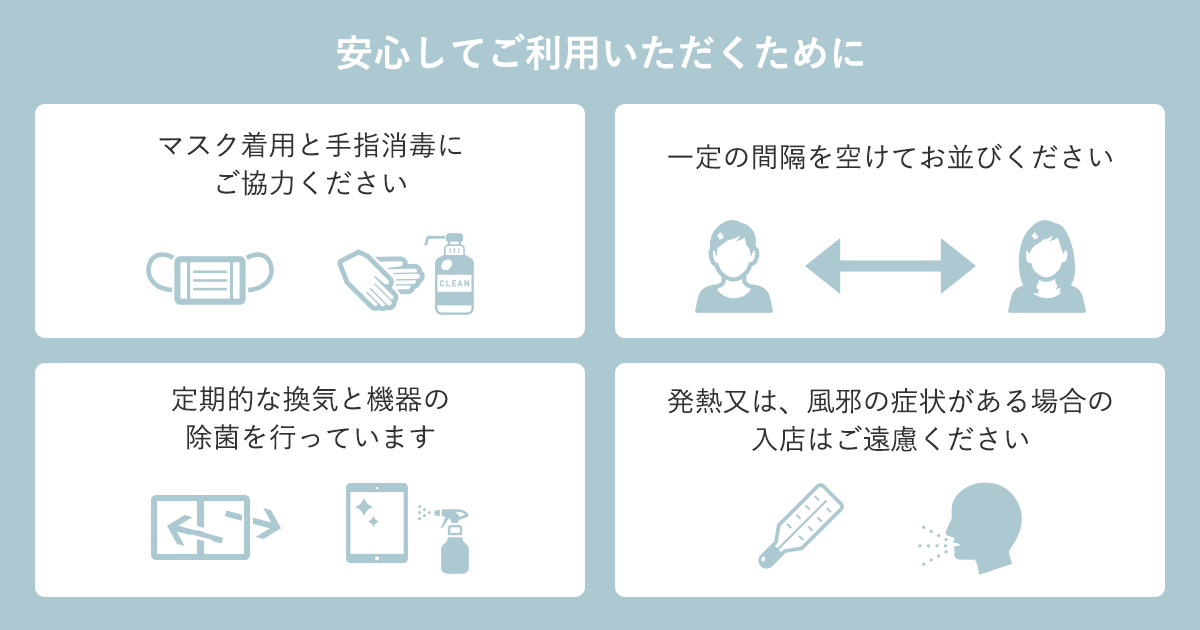
店舗にてスムーズに修理対応を行うためにiPhone・iPadなどのApple製品について、データのバックアップやAppleIDとパスワードのご確認、ご加入の各携帯電話会社の保証内容、Beats製品の修理に関してなど、来店前にご準備いただく必要のある項目をおまとめしております。必ず注意事項をご確認うえ、お近くの店舗まで来店予約を行っていただきますようお願い致します。
また、「iPhone(iPad・iPod)を探す」に関しても、修理受付時にはオフにしていただく必要があるため、あらかじめ解除方法についてご確認ください。